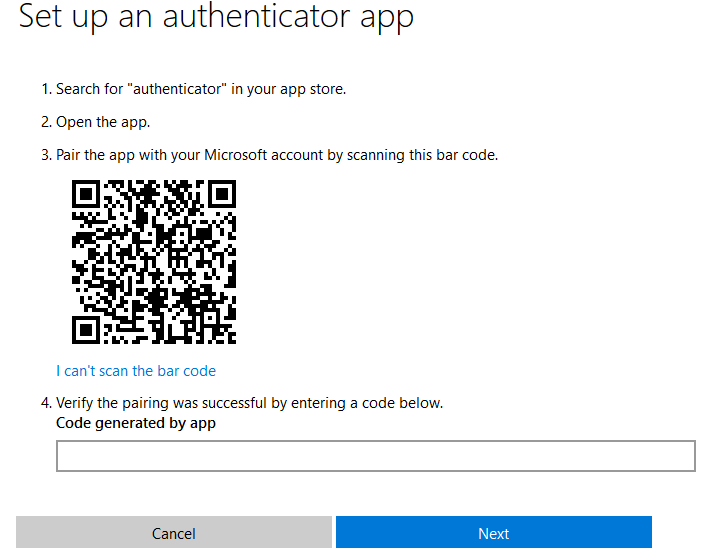Du har väl slagit på 2-stegsverifiering på dina konton? Både Google, Apple, Microsoft och många andra webb-sajter ger dig idag denna möjlighet till extra säkerhet. Det räcker då inte med att du bara anger ditt lösenord. Du behöver då också verifiera dig med en extra kod som bara du kommer åt. Med tanke på alla läckta lösenord som florerar på nätet, är detta ett enkelt sätt att skydda sig lite extra.
För att få fram din personliga kod kan du använda dig av en app på mobilen. På Android finns det en app för Google och en för Microsoft. (Hur det ser ut på iPhone och iOS har jag däremot ingen aning om…). Microsofts appar på mobilen är ju sällan någon hit och att ha två appar med samma funktionalitet är inget för mig. Googlade och insåg att det går att lägga in fler konton än enbart Googles konton i Google Authenticator.
För att lägga in ett Microsoft-konto gör du så här:
- Logga in på https://account.microsoft.com/privacy
- Under ”Account Security” väljer du ”More security settings”.
- Rensa bort den gamla app:en genom att klicka på ”Turn off existing apps”

- För att lägga till Google Authenticator väljer du: ”Set up identity verification app”.
- Välj ”Other”.

- Du kommer nu se att en QR-kod visas på skärmen (kallas för ”bar code” nedan).
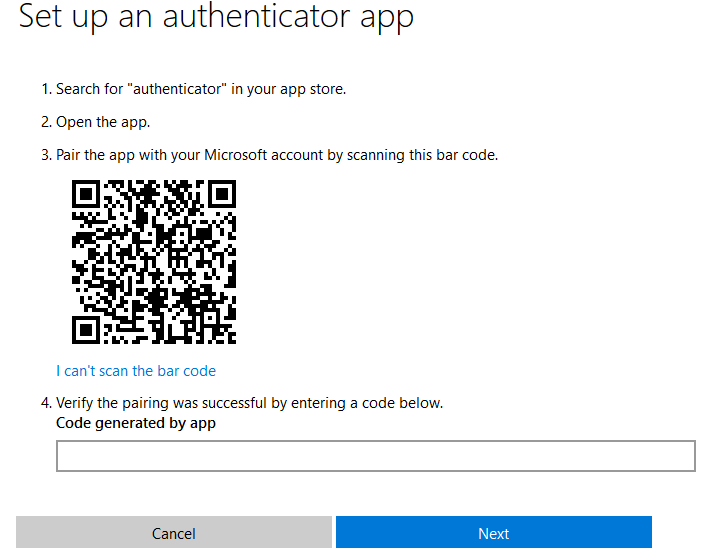
- Öppna Google Authenticator på mobilen. Tryck på den röda plusknappen längst ner till höger för att lägga till ett nytt konto.
- Välj alternativet med kamerasymbolen, dvs ”Läs av streckkoden”.
- Håll upp mobilen så att kameran kan läsa in QR-koden.
- Du kommer sedan att få en ny engångskod för ditt Microsoft-konto. Mata in den koden efter ”Code generated by app” och klicka på ”Next”.
- Du kan nu använda Google Authenticator även för ditt Microsoft-konto.